

编辑:非离 发布时间:2023-07-18 19:10:52 阅读:758次 来源:网络整理
小日常app内的习惯情境功能有的小伙伴平时用不到,所以就想要设置将其关闭掉,但是对于具体的关闭方法还不太清楚。小日常怎么关闭习惯情境?下面小编就为大家带来了小日常关闭习惯情境的方法介绍,希望对你有所帮助。
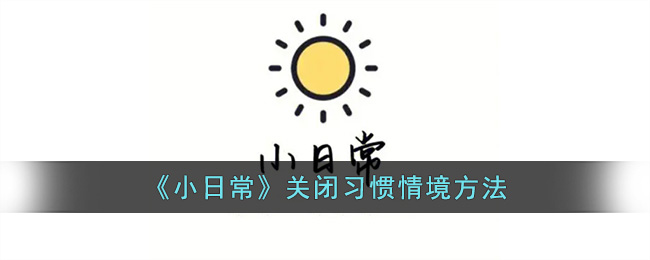
1、打开“小日常”App,小日常主界面点击下方的“更多”打开更多设置界面。
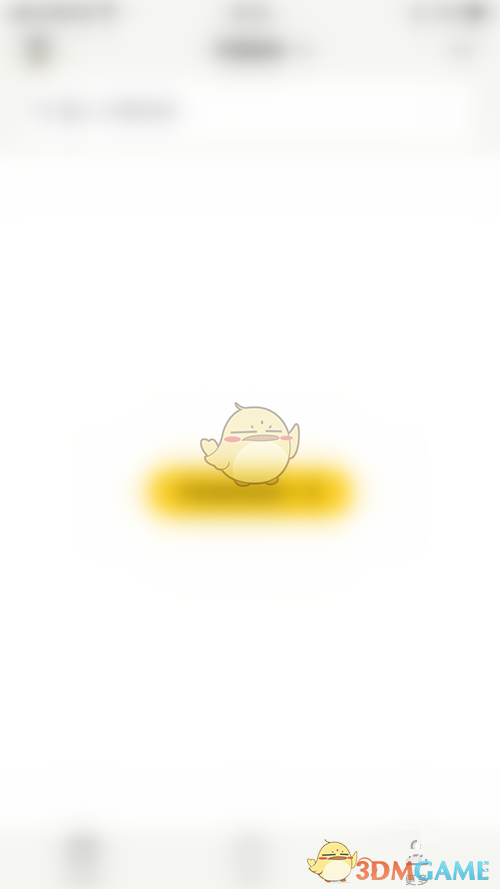
2、然后在更多设置界面点击左上角的“方块”图标打开功能块管理界面。
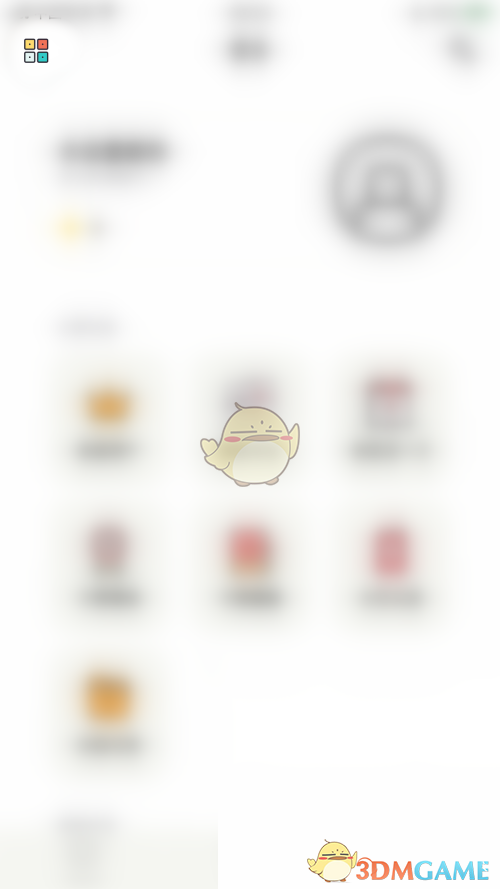
3、接着在功能块管理界面点击“习惯情境”后面的圆点。

4、最后“习惯情境”后面的圆点变为灰色即表示关闭小日常习惯情境成功。
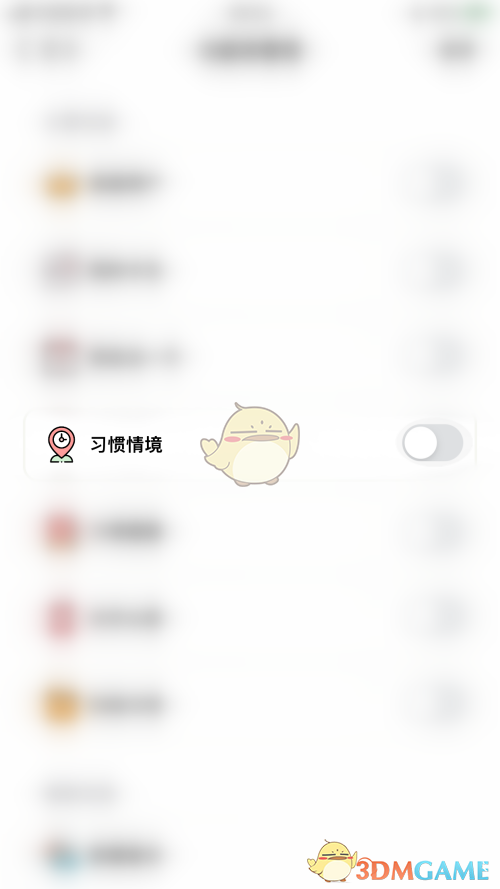
百业通软件园非离小编为大家介绍的关于【《小日常》关闭习惯情境方法】内容不知道各位玩家是否喜欢。如果您还对其他内容感兴趣,请持续关注我们的游戏攻略栏目或者在网站后台给我们留言,本站小编将持续更新小主们喜欢的内容。
版权声明:本文内容由互联网用户自发贡献,该文观点仅代表作者本人。本站仅提供信息存储空间服务,不拥有所有权,不承担相关法律责任。如果发现本站有涉嫌抄袭侵权/违法违规的内容,欢迎发送邮件至【1047436850@qq.com】举报,并提供相关证据及涉嫌侵权链接,一经查实,本站将在14个工作日内删除涉嫌侵权内容。
本文标题:【《小日常》关闭习惯情境方法】
本文链接:http://www.bytsoft.com/shownews/84474.html